-
Reino Unido+44 (20) 4577-20-00
-
Estados Unidos+1 (929) 431-18-18
-
Israel+972 (55) 507-70-81
-
Brasil+55 (61) 3772-18-88
-
Canadá+1 (416) 850-13-33
-
República Checa+420 (736) 353-668
-
Estonia+372 (53) 683-380
-
Grecia+30 (800) 000-02-04
-
Irlanda+353 (1) 699-43-88
-
Islandia+354 (53) 952-99
-
Lituania+370 (700) 660-08
-
Países Bajos+31 (970) 1027-77-87
-
Portugal+351 (800) 180-09-04
-
Rumanía+40 (376) 300-641
-
Suecia+46 (79) 008-11-99
-
Eslovaquia+421 (2) 333-004-23
-
Suiza+41 (22) 508-77-76
-
Moldavia+373 (699) 33-1-22
Cómo ver y controlar la temperatura de Linux
- Cabeza
- Base de conocimientos
- Cómo ver y controlar la temperatura de Linux
¿Tiene que preocuparse a menudo por la temperatura de su ordenador? Probablemente no, si la máquina está en buen estado y funciona sin problemas. La temperatura no subirá por encima del valor máximo establecido por el fabricante si no hay defectos de fábrica. Sin embargo, el sobrecalentamiento puede producirse no sólo debido a un problema de hardware, sino también como resultado de un mal funcionamiento del controlador de la tarjeta gráfica o de un programa de control del sistema de refrigeración mal configurado. A menudo, la causa del sobrecalentamiento reside en la acumulación de polvo y suciedad, que impide la refrigeración normal del sistema y la disipación del calor. Esto suele ocurrir en las máquinas más antiguas.
Lo que es necesario
Conviene saber que el sobrecalentamiento puede tener consecuencias bastante desagradables. Asegúrese de controlar el estado de su sistema informático. Es especialmente útil si hay un servicio que supervisa el valor de la temperatura y notifica al usuario si se eleva. En estas instrucciones veremos cómo ver el valor de la temperatura y organizar un sistema de monitorización. Linux tiene un conjunto especial de herramientas diseñadas para esta tarea.
Así, para realizar la tarea necesitaremos las siguientes herramientas estándar:
lm-sensors- extrae datos de los sensores hardware de la placa base para monitorizar la temperatura, el voltaje.hddtemp- mide la temperatura de los discos duros.psensor- una utilidad gráfica de monitorización de temperatura que permite ver la temperatura de Linux, para CPU, tarjeta gráfica, discos duros.
Nuestra siguiente tarea es instalar los componentes.
Instalación de los componentes
Dado que lm-sensors funciona basándose en la información proporcionada por lm-sensors y hddtemp, son estos componentes los que hay que instalar primero. Para ello, ejecute este comando:
$ sudo apt install lm-sensors hddtemp psensorSi necesita la versión más actualizada de estos componentes, el comando debe modificarse ligeramente:
$ sudo add-apt-repository ppa:jfi/ppa
sudo apt update
sudo apt install lm-sensors hddtemp psensorEs decir, necesita añadir el PPA de los desarrolladores al sistema.
La instalación de psensor en Fedora y otras distribuciones basadas en Red Hat es más o menos la misma:
$ sudo yum install lm_sensors hddtemp psensorConfiguración de la monitorización de la temperatura
En primer lugar, configure las herramientas de bajo nivel diseñadas para leer la información, que incluyen lm_sensors y hddtemp. Instalándolas, puede dotar al sistema de monitorización de temperatura:
$ sudo sensors-detectEste comando inicia el asistente de configuración de ls_sensors. El usuario debe responder a todas las preguntas con Y. A continuación, detectará los sensores de hardware incorporados en el sistema y detectará automáticamente los controladores adecuados.
Una vez finalizado el análisis de los sensores, se pedirá al usuario que añada los módulos del núcleo detectados al cargador automático:
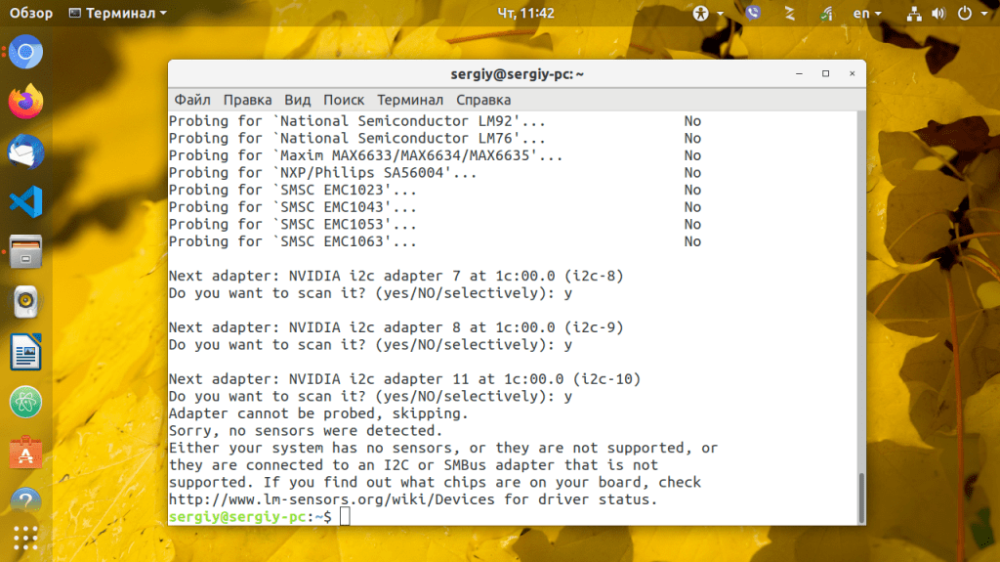 En Ubuntu o Debian, los módulos se añadirán a
En Ubuntu o Debian, los módulos se añadirán a /etc/modeuls. Para cargar automáticamente los módulos necesarios, basta con añadir lm_sensors a autoload:
$ sudo systemctl enable lm-sensorsA continuación, podemos ver la temperatura de la CPU y otros componentes de hardware utilizando el siguiente comando:
$ sensors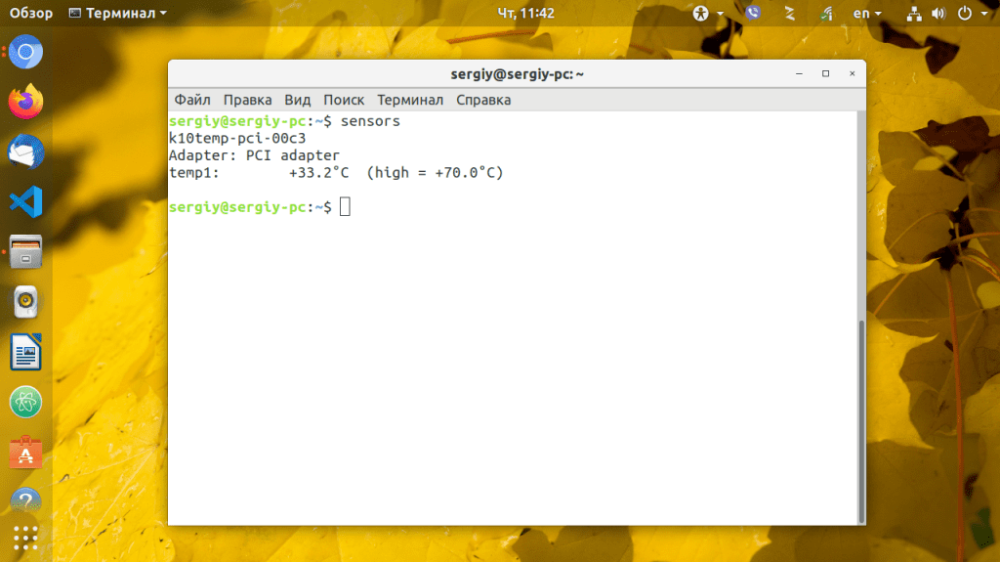
Configuración de DDTEMP
Para empezar a monitorizar la temperatura de los discos duros, ejecute hddtemp como demonio, sustituya /dev/sda por la dirección de su disco:
$ sudo hddtemp -d /dev/sdaRepita esta operación para cada disco del sistema. Otro matiz importante es que el programa debe añadirse a la lista de carga automática.
Medición y control de la temperatura
También puedes monitorizar la temperatura en Linux con psensor, una utilidad gráfica especial. Se puede ejecutar por comando o desde el menú principal del sistema. El comando se ejecuta de la siguiente manera:
$ psensors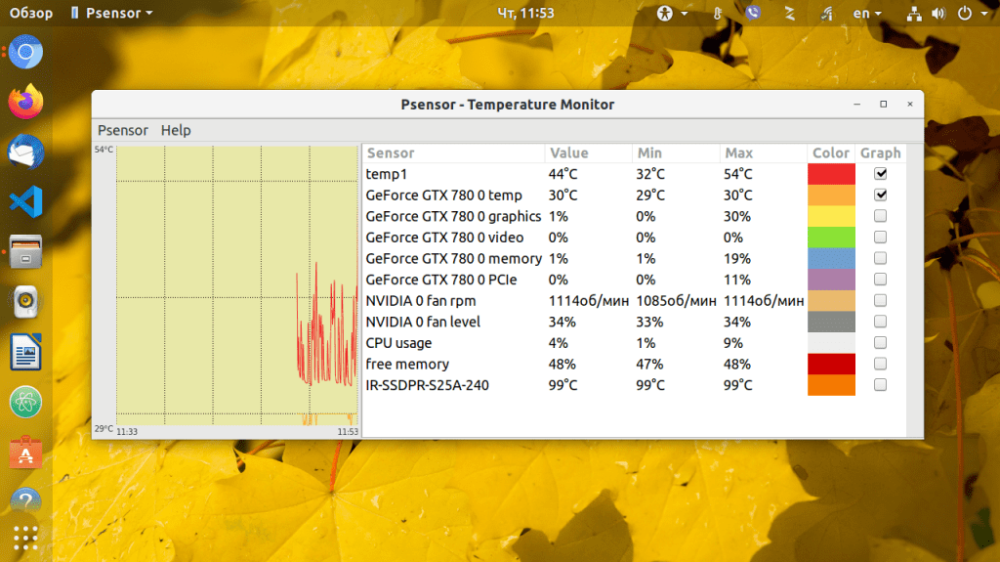
En la ventana principal del programa y seleccione Opciones. Antes de que se abrirá una lista de sensores que muestran las temperaturas de los componentes principales. Puede elegir cuál de los sensores a seguir.
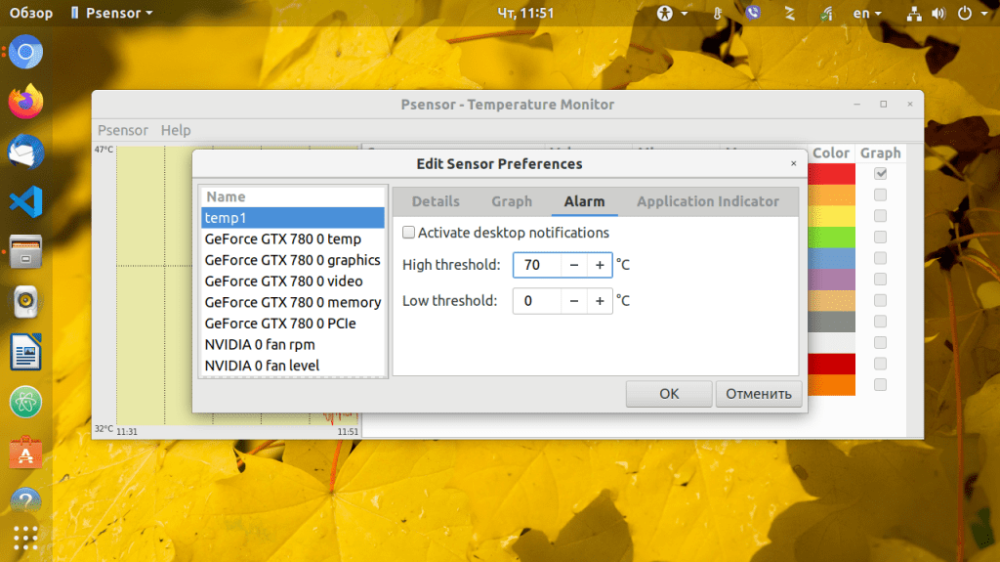
Para establecer una alarma para un sensor en particular, haga clic en la pestaña Alarma. Por defecto, la temperatura en psensor se mide en grados Celsius. Las versiones recientes también soportan la conversión a grados Fahrenheit.
Eso es todo, la temperatura de los componentes más importantes de su ordenador estará ahora siempre bajo su control. Asegúrese de añadirlo a su cargador automático para poder trabajar con él.







































